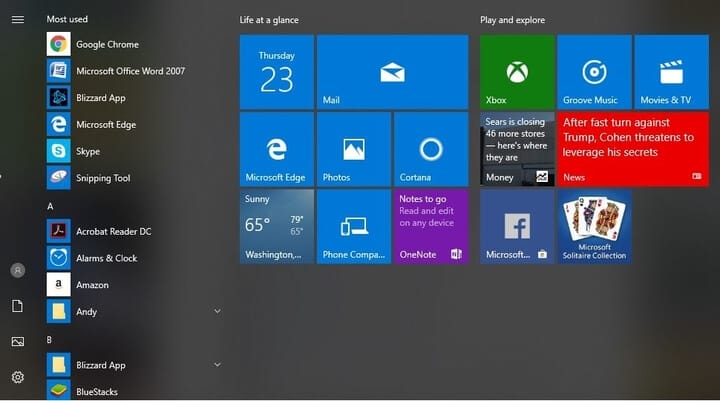উইন্ডোজ 10 লাইভ টাইলস: সেটিংস টুইঙ্ক করুন
শেষ আপডেট: 23 আগস্ট, 2018
বিভিন্ন পিসি সমস্যা সমাধানের জন্য, আমরা ড্রাইভারফিক্সের পরামর্শ দিই: এই সফ্টওয়্যারটি আপনার ড্রাইভারগুলিকে চালিয়ে যাবে এবং এইভাবে আপনাকে কম্পিউটারের সাধারণ ত্রুটি এবং হার্ডওয়্যার ব্যর্থতা থেকে রক্ষা করবে। 3 টি সহজ পদক্ষেপে এখন আপনার সমস্ত ড্রাইভার পরীক্ষা করুন:
- ড্রাইভারফিক্স ডাউনলোড করুন (যাচাই করা ডাউনলোড ফাইল)।
- সমস্ত সমস্যাযুক্ত ড্রাইভার খুঁজে পেতে শুরু স্ক্যান ক্লিক করুন ।
- নতুন সংস্করণগুলি পেতে এবং সিস্টেমের ত্রুটিগুলি এড়ানোর জন্য ড্রাইভার আপডেট করুন ক্লিক করুন ।
- ড্রাইভারফিক্স এই মাসে 501,404 পাঠক ডাউনলোড করেছেন।
উইন্ডোজ 10, 8.1 উইন্ডোজ 8 এর উপরে কিছু প্রয়োজনীয় এবং গুরুত্বপূর্ণ নতুন বৈশিষ্ট্য নিয়ে এসেছে এবং সর্বশেষতম উইন্ডোজ 8.1 আপডেট প্রকাশের সাথে সাথে আমরা ব্যবহার করতে আরও বিকল্প এবং সেটিংস পেয়েছি। এর মধ্যে একটি সেটিংস উপস্থাপন করে যা আপনাকে লাইভ টাইলসের সাথে টগল করতে দেয়। আপনার যদি উইন্ডোজ 10 বা উইন্ডোজ 8.1 ডিভাইসের মালিকানা থাকে তবে আপনি সম্ভবত লাইভ টাইলসের শব্দটি সম্পর্কে ভালভাবে পরিচিত those সেই “আইকনগুলি” যা আপনার ডেস্কটপের প্রারম্ভিক স্ক্রিনে আটকানো থাকে বা উইন্ডোজ ডিভাইসে স্পর্শ করে থাকে certain কিছু নির্দিষ্ট সেটিংস রয়েছে যা আপনি করতে পারেন লাইভ টাইলসকে আপনার নিজের প্রয়োজন অনুসারে আরও ভাল করে তোলার জন্য পরিবর্তন করুন We আমরা আপনাকে কীভাবে লাইভ টাইলসের সেটিংস দ্রুত পরিবর্তন করতে পারি এবং কীভাবে আপনি যে পরিবর্তনগুলি করেছেন তার প্রভাব কীভাবে বোঝবেন তাও আমরা আপনাকে বলতে যাচ্ছি।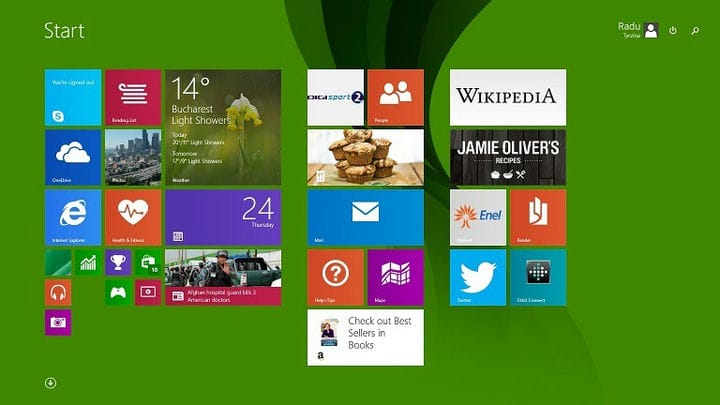
আরও পড়ুন: উইন্ডোজ 8, 8.1 এ ‘অলট ট্যাব’ কাজ করছে না তা সলভ করুন
উইন্ডোজ 10 পিসি বা ল্যাপটপে লাইভ টাইলস সেটিংস কীভাবে পরিবর্তন করবেন?
লাইভ টাইলস সেটিংস সহজেই অ্যাক্সেসের জন্য এখানে দ্রুত পদক্ষেপ রয়েছে:
1 আপনার উইন্ডোজ 8.1, 10 ডিভাইসের স্টার্ট স্ক্রিনটিতে আপনার কীবোর্ডে উইন্ডোজ লোগো টিপুন, যেমন আপনি উপরের স্ক্রিনশটে দেখতে পাচ্ছেন Go
2 সেখান থেকে, আপনার আঙুল বা মাউসটিকে ডানদিকে সোয়াইপ করুন এবং সেখান থেকে সেটিংস চয়ন করুন ।
3 এখন, ড্রপ-ডাউন মেনু থেকে, ‘টাইলস’ নির্বাচন করুন।
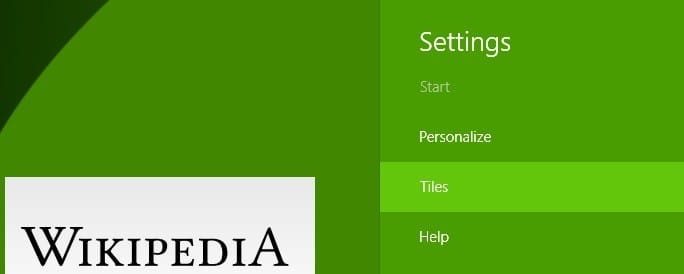
4 এখন আপনি নীচের বিকল্পগুলির সাথে সেটিংস পরিবর্তন করতে পারেন: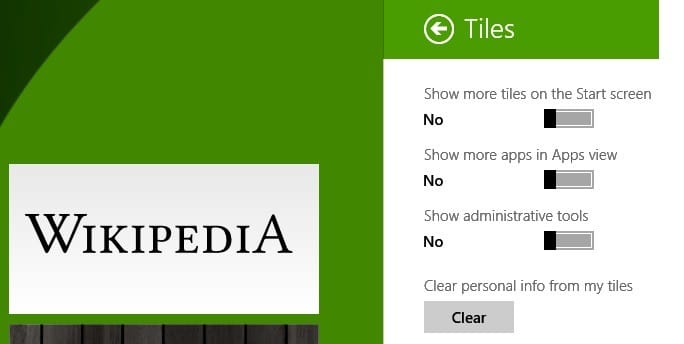
- স্টার্ট স্ক্রিনে আরও টাইলস দেখান – এটি স্বয়ংক্রিয়ভাবে আরও স্থান যুক্ত করবে এবং বর্তমানে শুরু স্ক্রিনে থাকা অ্যাপগুলির আকার হ্রাস করবে
- অ্যাপস ভিউতে আরও অ্যাপ্লিকেশনগুলি দেখান – আপনি যখন স্ক্রোল ডাউন করবেন তখন এটি আপনাকে আরও বেশি অ্যাপ দেখতে দেয়
- প্রশাসনিক সরঞ্জামগুলি দেখান – লাইভ টাইলটিতে ডান ক্লিক করার পরে এটি কমান্ডের একটি ছোট মেনু খুলবে
- আমার টাইলস থেকে ব্যক্তিগত তথ্য সাফ করুন – উদাহরণস্বরূপ, যদি আপনার ফেসবুক লাইভ টাইলস আপনাকে আপনার বন্ধুদের ক্রিয়াকলাপ দেখায়, আপনি এটি বন্ধ করতে পারেন।
উইন্ডোজ লাইভ টাইলস ইঙ্গিত এবং টিপস
লাইভ টাইলস সত্যিই আশ্চর্যজনক, এবং উইন্ডোজ 10 এ আপনি এগুলি আরও উন্নত করতে পারেন। আপনার প্রয়োজন এবং আপনি সবচেয়ে বেশি ব্যবহার করেন এমন অ্যাপ্লিকেশন অনুসারে আপনি লাইভ টাইলগুলি থেকে সহজেই নিজের শুরু মেনু তৈরি করতে পারেন । মাইক্রোসফ্ট থেকে সর্বশেষ বড় আপডেট লাইভ টাইলস প্রাপ্তির পরে সেগুলি কাস্টমাইজ করার জন্য আপনার আরও আরও বিকল্প রয়েছে।
কিছু লোকের জন্য লাইভ টাইলস, বিশেষত আবহাওয়ার অ্যাপ্লিকেশান নিয়ে কিছু সমস্যা হতে পারে । পূর্ববর্তী লিঙ্কটি ক্লিক করে এই সমস্যাটি সহজেই সংশোধন করা যেতে পারে। আপনি যদি চান আপনার লাইভ টাইলস কাস্টমাইজ করতে এসেছেন তবে আমাদের মন্তব্যগুলিতে জানান know
আরও পড়ুন: উইন্ডোজ 8 সুরক্ষা অ্যাপস: উইন্ডোজ স্টোর থেকে সেরাের নির্বাচন
সম্পাদকের দ্রষ্টব্য: এই পোস্টটি মূলত এপ্রিল 2014 এ প্রকাশিত হয়েছিল এবং ততক্ষণ তাজা, নির্ভুলতা এবং ব্যাপকতার জন্য পুনর্নির্মাণ এবং আপডেট করা হয়েছে।